 Entwicklungswerkzeuge
Entwicklungswerkzeuge
 VSCode
VSCode
 Eine kurze Analyse zum Herunterladen und Installieren historischer Versionen von VSCode
Eine kurze Analyse zum Herunterladen und Installieren historischer Versionen von VSCode
Eine kurze Analyse zum Herunterladen und Installieren historischer Versionen von VSCode
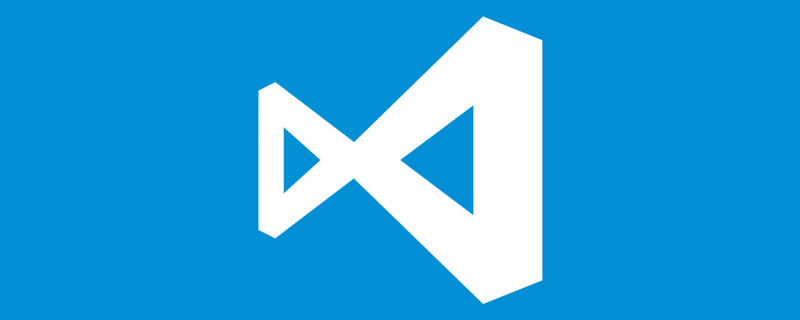
VSCode-Installation
- Windows-Version: Windows10
- VSCode-Version: VScode1.65.0 (64-Bit-Benutzerversion)
- Dieser Artikel wurde am Abend des 04. März 2023 geschrieben Ich habe noch nie die neueste Version von Software oder Installationspaketen verwendet. Nachdem ich im Internet gesurft hatte, stellte ich fest, dass es alle Arten von VSCode-Installations-Tutorials gibt, aber ich habe nicht die alte Version des Installationspakets zur Installation ausgewählt. In diesem Artikel wird gezeigt, wie Sie eine beliebige historische Version von VSCode herunterladen und VSCode installieren.
,Hinweis: In diesem Artikel wird das Herunterladen und Installieren der VSCode1.65.0-Version ausgewählt! Bei der Installation dieser Version wurde die neueste Version von VSCode auf V1.76 (Februar 2023) aktualisiert, und die von mir gewählte Version von VSCode 1.65.0 wurde tatsächlich vor einem Jahr (Februar 2022) veröffentlicht. [Empfohlenes Lernen:
vscode-Tutorial
Programmierunterricht

Herunterladen
Historische Versionsadresse
Historische Github-Versionsadresse
- github.com/microsoft/v…
- github.com/microsoft/v…
Der Download der historischen Version von VSCode muss durch die Commit-ID der entsprechenden Version unterstützt werden. commit id kann als eine lange Zeichenfolge von Hash-Codes verstanden werden.
Finden Sie die historische Version zum Herunterladen auf GitHub
commit id来辅助下载。commit id可以理解为是一串很长的哈希码组成的。
- 在GitHub找到要下载的历史版本
如上图所示,点击左侧边栏框选的位置,进入以下页面:
地址栏上最后一串很长的哈希码就是我们要找的
commit id,V1.65对应的即为8908a9ca0f221f36507231afb39d2d8d1e182702

Klicken Sie wie im Bild oben gezeigt auf die durch das Feld in der linken Seitenleiste ausgewählte Position, um die folgende Seite aufzurufen:
Der letzte lange Hash-Code in der Adressleiste ist was Wir suchen nachCommit-ID, V1.65 entspricht 8908a9ca0f221f36507231afb39d2d8d1e182702
- Nachdem Sie die Commit-ID erfolgreich gefunden haben, müssen Sie die spezifische Versionsnummer der heruntergeladenen Version ermitteln
Im Allgemeinen können Sie gemäß der offiziellen Website die spezifische Versionsnummer kennen und die veröffentlichte Version herunterladen, wie in der Abbildung unten gezeigt:
- Version V1.65.0 (64-Bit-Benutzerversion) herunterladen
Hinweis: Die offizielle Website zeigt hier zwar 1.65 1 und 1.65.2, aber beim Herunterladen gemäß dem obigen Link gibt es keine entsprechende Version, nur V1.65.0, also habe ich V1.65.0 heruntergeladen. „Dies ist eine Meldung, dass die Software keine entsprechende Version hat.“ Sys-Version und Benutzerversion:Installation
BlobNotFoundThe specified blob does not exist. RequestId:0e4a3c30-201e-00bc-66a7-4ee427000000 Time:2023-03-04T14:41:50.7769578Z复制代码Nach dem Login kopieren
Doppelklicken Sie auf das exe-Installationspaket
- Akzeptieren Sie die Lizenzvereinbarung
Ändern Sie den Installationspfad:
- Der Die Standardeinstellung ist „to“. Installieren Sie es auf dem Laufwerk C. Es wird empfohlen, es auf dem Laufwerk D/E zu installieren. Durch die Installation der folgenden Umgebungsauswahl wird das Installationspaket größer.
Nächster Schritt
-
- Auswahl von „Zusätzliche Aufgaben“
Aktivieren Sie „Desktopverknüpfung erstellen“ und „Zum PATH hinzufügen (wirksam nach Neustart)“# 🎜🎜 #
„Fügen Sie den Vorgang „Mit Code öffnen“ zum Windows Explorer-Dateikontextmenü hinzu“ und „Fügen Sie den Vorgang „Mit Code öffnen“ zum Windows Explorer-Verzeichniskontextmenü hinzu“ können Sie selbst hinzufügen!- Klicken Sie auf „Installieren“, um
Das obige ist der detaillierte Inhalt vonEine kurze Analyse zum Herunterladen und Installieren historischer Versionen von VSCode. Für weitere Informationen folgen Sie bitte anderen verwandten Artikeln auf der PHP chinesischen Website!

Heiße KI -Werkzeuge

Undresser.AI Undress
KI-gestützte App zum Erstellen realistischer Aktfotos

AI Clothes Remover
Online-KI-Tool zum Entfernen von Kleidung aus Fotos.

Undress AI Tool
Ausziehbilder kostenlos

Clothoff.io
KI-Kleiderentferner

AI Hentai Generator
Erstellen Sie kostenlos Ai Hentai.

Heißer Artikel

Heiße Werkzeuge

Notepad++7.3.1
Einfach zu bedienender und kostenloser Code-Editor

SublimeText3 chinesische Version
Chinesische Version, sehr einfach zu bedienen

Senden Sie Studio 13.0.1
Leistungsstarke integrierte PHP-Entwicklungsumgebung

Dreamweaver CS6
Visuelle Webentwicklungstools

SublimeText3 Mac-Version
Codebearbeitungssoftware auf Gottesniveau (SublimeText3)

Heiße Themen
 1376
1376
 52
52
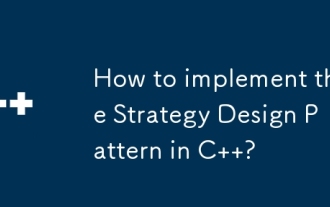 Wie implementiert man das Strategy Design Pattern in C++?
Jun 06, 2024 pm 04:16 PM
Wie implementiert man das Strategy Design Pattern in C++?
Jun 06, 2024 pm 04:16 PM
Die Schritte zum Implementieren des Strategiemusters in C++ lauten wie folgt: Definieren Sie die Strategieschnittstelle und deklarieren Sie die Methoden, die ausgeführt werden müssen. Erstellen Sie spezifische Strategieklassen, implementieren Sie jeweils die Schnittstelle und stellen Sie verschiedene Algorithmen bereit. Verwenden Sie eine Kontextklasse, um einen Verweis auf eine konkrete Strategieklasse zu speichern und Operationen darüber auszuführen.
 So richten Sie Visual Studio-Code (VS-Code) für die PHP-Entwicklung ein
Dec 20, 2024 am 11:31 AM
So richten Sie Visual Studio-Code (VS-Code) für die PHP-Entwicklung ein
Dec 20, 2024 am 11:31 AM
Visual Studio Code, auch bekannt als VS Code, ist ein kostenloser Quellcode-Editor – oder eine integrierte Entwicklungsumgebung (IDE) –, die für alle gängigen Betriebssysteme verfügbar ist. Mit einer großen Sammlung von Erweiterungen für viele Programmiersprachen kann VS Code c
 Eine neue Ära der VSCode-Frontend-Entwicklung: 12 sehr empfehlenswerte KI-Code-Assistenten
Jun 11, 2024 pm 07:47 PM
Eine neue Ära der VSCode-Frontend-Entwicklung: 12 sehr empfehlenswerte KI-Code-Assistenten
Jun 11, 2024 pm 07:47 PM
In der Welt der Front-End-Entwicklung ist VSCode mit seinen leistungsstarken Funktionen und seinem umfangreichen Plug-in-Ökosystem für unzählige Entwickler zum Werkzeug der Wahl geworden. In den letzten Jahren sind mit der rasanten Entwicklung der Technologie der künstlichen Intelligenz KI-Code-Assistenten auf VSCode entstanden, die die Codierungseffizienz der Entwickler erheblich verbessert haben. KI-Code-Assistenten auf VSCode sind wie Pilze nach einem Regen aus dem Boden geschossen und haben die Codierungseffizienz der Entwickler erheblich verbessert. Es nutzt Technologie der künstlichen Intelligenz, um Code intelligent zu analysieren und eine präzise Code-Vervollständigung, automatische Fehlerkorrektur, Grammatikprüfung und andere Funktionen bereitzustellen, wodurch Entwicklerfehler und mühsame manuelle Arbeit während des Codierungsprozesses erheblich reduziert werden. Heute werde ich 12 KI-Code-Assistenten für die Frontend-Entwicklung von VSCode empfehlen, die Sie bei Ihrer Programmierreise unterstützen.
 Wie implementiert man eine verschachtelte Ausnahmebehandlung in C++?
Jun 05, 2024 pm 09:15 PM
Wie implementiert man eine verschachtelte Ausnahmebehandlung in C++?
Jun 05, 2024 pm 09:15 PM
Die Behandlung verschachtelter Ausnahmen wird in C++ durch verschachtelte Try-Catch-Blöcke implementiert, sodass neue Ausnahmen innerhalb des Ausnahmehandlers ausgelöst werden können. Die verschachtelten Try-Catch-Schritte lauten wie folgt: 1. Der äußere Try-Catch-Block behandelt alle Ausnahmen, einschließlich der vom inneren Ausnahmehandler ausgelösten. 2. Der innere Try-Catch-Block behandelt bestimmte Arten von Ausnahmen, und wenn eine Ausnahme außerhalb des Gültigkeitsbereichs auftritt, wird die Kontrolle an den externen Ausnahmehandler übergeben.
 Wie verwende ich die C++-Vorlagenvererbung?
Jun 06, 2024 am 10:33 AM
Wie verwende ich die C++-Vorlagenvererbung?
Jun 06, 2024 am 10:33 AM
Durch die Vererbung von C++-Vorlagen können von Vorlagen abgeleitete Klassen den Code und die Funktionalität der Basisklassenvorlage wiederverwenden. Dies eignet sich zum Erstellen von Klassen mit derselben Kernlogik, aber unterschiedlichen spezifischen Verhaltensweisen. Die Syntax der Vorlagenvererbung lautet: templateclassDerived:publicBase{}. Beispiel: templateclassBase{};templateclassDerived:publicBase{};. Praktischer Fall: Erstellt die abgeleitete Klasse Derived, erbt die Zählfunktion der Basisklasse Base und fügt die Methode printCount hinzu, um die aktuelle Zählung zu drucken.
 Warum tritt bei der Installation einer Erweiterung mit PECL in einer Docker -Umgebung ein Fehler auf? Wie löst ich es?
Apr 01, 2025 pm 03:06 PM
Warum tritt bei der Installation einer Erweiterung mit PECL in einer Docker -Umgebung ein Fehler auf? Wie löst ich es?
Apr 01, 2025 pm 03:06 PM
Ursachen und Lösungen für Fehler Bei der Verwendung von PECL zur Installation von Erweiterungen in der Docker -Umgebung, wenn die Docker -Umgebung verwendet wird, begegnen wir häufig auf einige Kopfschmerzen ...
 Was ist die Rolle von CHAR in C -Saiten?
Apr 03, 2025 pm 03:15 PM
Was ist die Rolle von CHAR in C -Saiten?
Apr 03, 2025 pm 03:15 PM
In C wird der Zeichenentyp in Saiten verwendet: 1. Speichern Sie ein einzelnes Zeichen; 2. Verwenden Sie ein Array, um eine Zeichenfolge darzustellen und mit einem Null -Terminator zu enden. 3. Durch eine Saitenbetriebsfunktion arbeiten; 4. Lesen oder geben Sie eine Zeichenfolge von der Tastatur aus.
 Wie gehe ich mit Thread-übergreifenden C++-Ausnahmen um?
Jun 06, 2024 am 10:44 AM
Wie gehe ich mit Thread-übergreifenden C++-Ausnahmen um?
Jun 06, 2024 am 10:44 AM
In Multithread-C++ wird die Ausnahmebehandlung über die Mechanismen std::promise und std::future implementiert: Verwenden Sie das Promise-Objekt, um die Ausnahme in dem Thread aufzuzeichnen, der die Ausnahme auslöst. Verwenden Sie ein zukünftiges Objekt, um in dem Thread, der die Ausnahme empfängt, nach Ausnahmen zu suchen. Praktische Fälle zeigen, wie man Versprechen und Futures verwendet, um Ausnahmen in verschiedenen Threads abzufangen und zu behandeln.





